7. JavaScript 環境設定 (編輯器、jsbin、console)
推薦使用具有以下功能的 JavaScript 編輯器:
- 自動補全(Emmet)
- 下拉提示
使用 JavaScript 來選取一個 ID 的方法:
document.getElementById('');8. 建構第一個 JS 環境
在自己記得住的位置新增一個 project 資料夾,並在其中新增一個 index.html 檔案,作為第一個開發環境。
利用 IDE 設定好基礎的 HTML 環境以後,就可以開始撰寫相關的程式碼了。以往在撰寫 HTML 或是 CSS 時,這些檔案的副檔名都是 .html 跟 .css,而 JavaScript 的副檔名則是 .js。
要讓瀏覽器跳出一則提示訊息,就在 .js 檔案內寫入這段程式碼並用瀏覽器打開 index.html:
alert('Hello World!');9. HTML、CSS、JavaScript 的關聯性
HTML、CSS 與 JavaScript 的關係如下:
- HTML:內容(或稱結構)
- CSS:樣式
- JavaScript:行為
10. ID 寫法、textcontent
在一個 HTML 標籤內加入以下屬性,即可為 HTML 標籤套用一個 ID(一個 ID 在一個頁面上只能出現一次):
<h1 id="title">有 ID 的標題</h1>可以在 <a> 連結內指定一個 ID,就可以在點選該連結後快速移動至指定的位置,這樣的做法被稱為「錨點」。
要指定一個帶有 title1 ID 的 HTML 元素,可以在 JavaScript 內這樣撰寫:
document.getElementById('title1');指定完成後,若是想要修改該 HTML 元素所包含的文字內容,則可以在後面加上 .textContent:
document.getElementById('title1').textContent = '(要修改的文字內容輸入在這裡)';與 CSS 要在 <head> 標籤插入的特性不同,一個 .js 檔案最好在 </body> 標籤之前插入,這樣才能保證 JavsScript 讀取到所有 HTML 元素。
11. 直譯器流程介紹
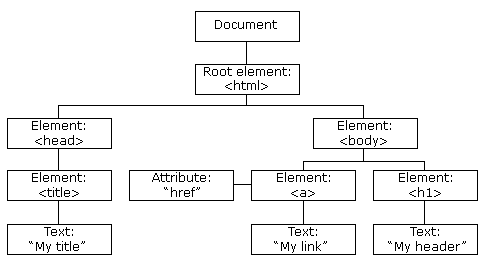
瀏覽器渲染一個 HTML 文件的順序為從上到下,從左到右依序渲染,當渲染到 <script> 標籤時,瀏覽器會暫停渲染,等到 <script> 標籤內所含的程式碼都執行完以後,再接著執行。
現今大多數瀏覽器都內建有除錯工具。以 Google Chrome 為例,要開啟除錯工具,在網頁上的任一位置按下滑鼠右鍵,再點選檢查,即可開啟 Google Chrome 的除錯工具。
